1000'den fazla formattaki videoları/sesleri yüksek kalitede dönüştürün, düzenleyin ve sıkıştırın.
2025'in En İyi 7 Yüksek Kaliteli Ağır Çekim Video Oynatıcısı
Bir videoya eklenen ağır çekim efektleri, insanların dikkatini çekmenin veya bunu belirli bir sahneye merak unsuru katmak için kullanmanın en iyi yollarından biridir. Bu durumda birçok geliştirici, bu videoları desteklemek için ağır çekim video oynatıcılar oluşturur veya bir tane oluşturur. Piyasada bir Ağır Çekim Video Oynatıcı aramayı denerseniz ve bunların sayısından bunalırsanız, bu yazıda sizin için en iyi Ağır Çekim Video Oynatıcıdan 7'sini sunuyoruz! Şimdi onları keşfedin!
Rehber Listesi
Bölüm 1: Windows/Mac'teki En İyi 6 Ağır Çekim Video Oynatıcı Bölüm 2: Ağır Çekim Videoları Ağır Çekim Olmadan Herhangi Bir Video Oynatıcıda İzleyin Bölüm 3: En İyi Ağır Çekim Video Oynatıcı hakkında SSSBölüm 1: Windows/Mac'teki En İyi 6 Ağır Çekim Video Oynatıcı
1.VLC Medya Oynatıcısı
2. Windows Medya Oynatıcısı
3.Elmedia Oynatıcı
4. Quintic Oyuncu
5. KM Oyuncusu
6. Ağır Çekim Video
1. Ağır çekim video oynatıcı listemizin ilk sırasında VLC medya oynatıcı (Windows/Mac). Bu ücretsiz açık kaynaklı ve platformlar arası medya oynatıcı gerçekten de dikkate almanız gereken en iyi seçeneklerden biridir. Neden? Bunun nedeni, VLC'nin ağır çekim videoları desteklemek ve dosya formatlarını dikkate almadan videolarınıza ağır çekim efektleri uygulamak için yapılmış olmasıdır. Ayrıca bu medya oynatıcı, anlaşılması kolay ve güçlü özelliklere ve kullanıcı dostu bir arayüze sahiptir ve size hızlı ağır çekim oynatma süreçleri ve yaratımlar sağlar. Ancak, eğer yeni başlıyorsanız, bu oynatıcının ayarlarını kafa karıştırıcı bulabilirsiniz. Üstelik aracı kullanırken yazılım çökmeleriyle de karşılaşabilirsiniz. Ancak genel olarak bu ağır çekim video oynatıcı listenizde olmayı hak ediyor.
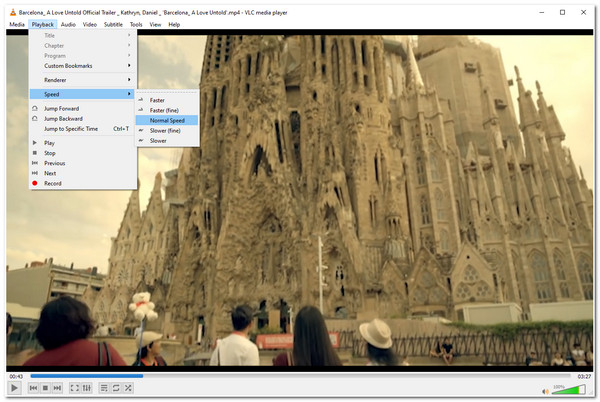
2. Denemeniz gereken bir diğer ağır çekim video oynatıcı ise Windows Medya Oynatıcısı (Pencereler). Windows Media Player, Windows bilgisayarlar için yerleşik bir oynatıcıdır. Bu oynatıcı aynı zamanda yüksek kaliteli ağır çekim videoları da oynatabilir ve oynatma hızını ayarlayabilir. Bu araç harikadır çünkü belirli bir videonun oynatma hızında yaptığınız değişiklik ayarlarını ileride kullanmak üzere kaydetmenize olanak tanır. Bu yeteneklere sahip olmasına rağmen, VLC'den farklı olarak Windows Media Player sınırlı sayıda formatı destekleyecek şekilde geliştirilmiştir. Diğer medya dosyalarını oynatmak için kullanmak, bunları desteklemek için ekstra codec bileşenlerinin yüklenmesini gerektirecektir.
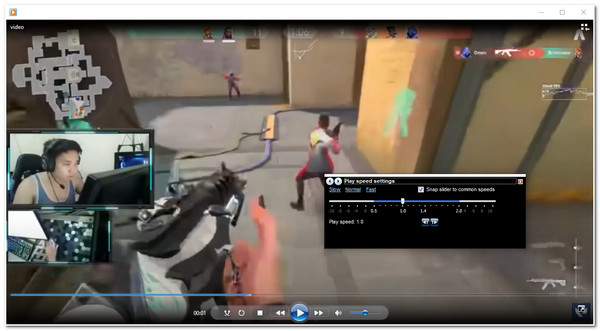
3. Ağır çekim video oynatıcının bir sonraki satırında Elmedia Oynatıcı (Mac). Windows Media Player'ın aksine, bu 'Evrensel Medya Oynatıcı' bir şekilde MKV, MP4, FLV, MOV ve DAT gibi farklı formatlardaki çeşitli ağır çekim video dosyalarını destekler. Üstelik gelişmiş oynatma kontrolleri ve ağır çekim efektleriyle donatılmıştır ve kullanıcıları tarafından anlaşılması ve kullanılması kolay olacak şekilde oluşturulmuştur. Buna ek olarak bu araç, oynatıcıyı kullanırken olası kullanıcı kafa karışıklığını gidermede çok yardımcı olan bir kullanım kılavuzu da sunmaktadır. Ancak 'Evrensel Medya Oynatıcı' olarak adlandırılsa da bu araç yalnızca Mac platformunu desteklemektedir.
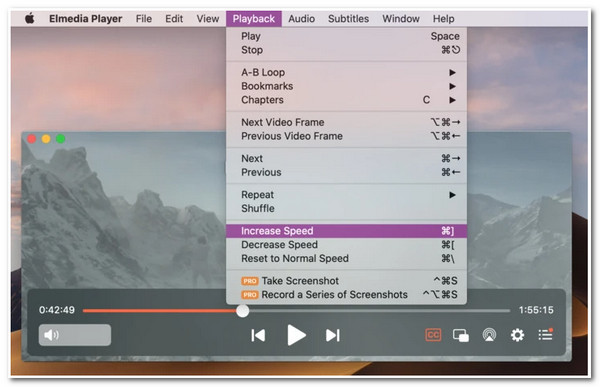
4. Ayrıca kullanmayı denemelisiniz Quintic Oyuncu (Windows/Mac) ağır çekim video oynatıcınız olarak. Belirli sporlara yönelik antrenörlük talimatları için bir videoya sahip olmak veya video oluşturmak istiyorsanız bu oynatıcı tam size göre. Bu araç, sporun performansını artırmaya yönelik ağır çekim efektli çeşitli videoları oynatma yeteneğini destekler. Dahası, spor oyunlarını analiz etmek için gerekli olan yerleşik yakınlaştırma özellikleri sayesinde kullanıcıların bir videonun ayrıntılarını görmesine olanak tanır. Ancak bu oynatıcı yalnızca sınırlı formatları ve özellikleri destekleyecek şekilde yapılmıştır. Ancak yine de seçilecek en iyi seçenek budur.
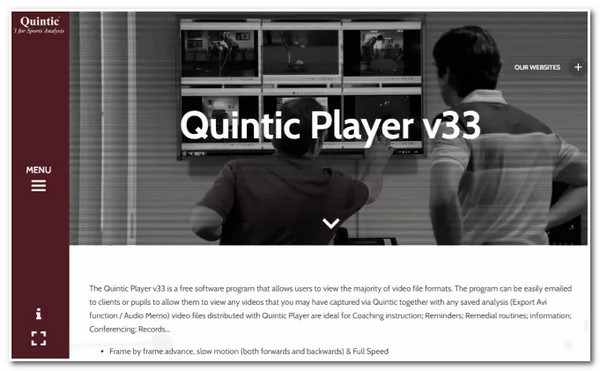
5. Sıradaki KMPlayer (Windows/Mac). Ağır çekime sahip bu video oynatıcı, kayıtlı bir videonun ve internetteki videoların hızını değiştirmek için tasarlanmıştır. URL'sini kullanarak videonun hızını indirmeden değiştirebilirsiniz. Üstelik video konumu değişiklikleri, altyazı özelleştirme, düzenlenebilir oynatma listesi vb. özelliklerle de donatılmıştır. Bu harika noktalara rağmen arayüzünde beliren çeşitli bannerlardan rahatsız olabilirsiniz.
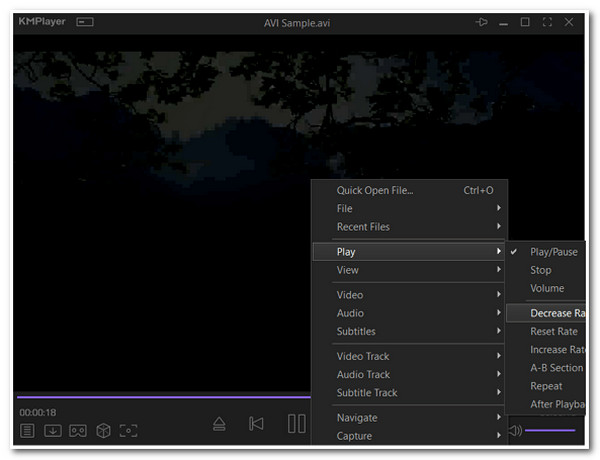
6. Aksi takdirde, yalnızca birincil ağır çekim efektleri sunan basit bir ağır çekim video oynatıcı istiyorsanız şunu kullanabilirsiniz: Ağır Çekim Videosu (Pencereler). Bu oynatıcı, ağır çekim videoları kolayca izlemenize olanak tanıyan temel oynatma kontrollerine sahiptir. Ayrıca özelleştirilmiş oynatma hızını ileride kullanmak üzere kaydedebilirsiniz. Sadeliğinin ardında bu oynatıcı, yüksek kaliteli olanlar da dahil olmak üzere birçok formatı destekler. Ancak videonuzda tercih ettiğiniz yavaşlamayı ayarlamış olsanız bile, kaydettikten sonra yavaşlamaya başladı.
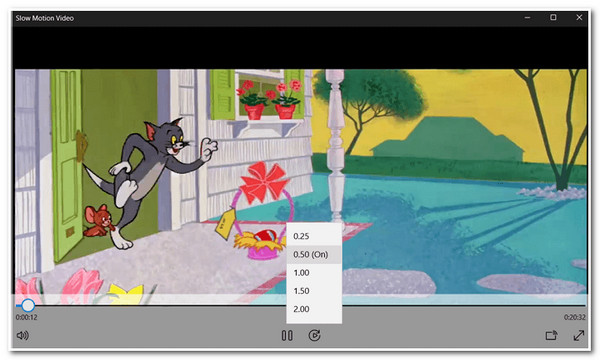
Bölüm 2: Ağır Çekim Olmadan Herhangi Bir Video Oynatıcıda Ağır Çekim Videolar Nasıl İzlenir
Bunlar Windows veya Mac bilgisayarlarda kullanabileceğiniz en iyi 6 ağır çekim video oynatıcı serisidir. Bir videoyu yavaşlatmak veya oynatma hızında tam değişiklik yapmak istiyorsanız, 4Easysoft Toplam Video Dönüştürücü. Gelişmiş dönüştürme özelliklerinin yanı sıra bu araç, aşağıdakiler de dahil olmak üzere güçlü özelliklerle dolu bir Araç Kutusu ile donatılmıştır: Video Hız Kontrol Cihazı özellik. Bu özellik, 8X'ten 0,125X'e kadar hem hızlı hem de yavaş çeşitli hız oranlarını destekler. Ayrıca düşük kare hızının etkisini ortadan kaldırmak için kaliteyi de artırabilirsiniz. Şimdi keşfedin!

Çıktınızın kalitesini, çözünürlüğünü, kare hızını ve daha fazlasını değiştirmenize olanak tanıyan Çıkış İnce Ayarı seçeneklerini destekler.
Hızlı ve yavaş oynatma için 0,25x, 0,5x, 0,75x ve daha fazlasını içeren çok sayıda hız oranı sunun.
Videonuzda yaptığınız değişiklikleri izlemenizi sağlayan bir önizleme özelliği ile donatılmıştır.
Videonuzda genel değişiklikler yapmak için kullanabileceğiniz diğer video geliştirme özellikleriyle donatılmıştır.
100% Güvenli
100% Güvenli
Bir Videoyu Kalıcı Olarak Yavaşlatmak için 4Easysoft Total Video Converter nasıl kullanılır:
Aşama 1İndirip yükleyin 4Easysoft Toplam Video Dönüştürücü Windows veya Mac bilgisayarınızdaki araç. Ardından başlatın, tıklayın Araç Kutusu sekmesini seçin ve Video Hız Kontrol Cihazı.

Adım 2Ardından, seçeneğini işaretleyin Eklemek ile düğme Artı hızını yavaşlatmak istediğiniz videoyu içe aktarmak için simge. Daha sonra, tercih ettiğiniz yavaş hız oranını seçin 0,75X ile 0,125X Önizleme bölümünün altında.

Aşama 3Seçiminizi tamamladıktan sonra, çıktınızın kalitesini artırmak için üzerine tıklayabilirsiniz. Çıktı ayarları ile Vites simge. Üzerinde Çıktı ayarları penceresinde tercih ettiğiniz formatı, çözünürlüğü, kare hızını, kaliteyi vb. seçin. İşiniz bittiyse, TAMAM düğme.
4. AdımSon olarak eğer kurulumlardan memnun kaldıysanız artık çalışmanızı kaydedebilirsiniz. İhracat Araç arayüzünün sağ alt köşesindeki düğme. Ağır çekim video oynatıcılar olmadan video hızını kolayca değiştirebilirsiniz.
Bölüm 3: En İyi Ağır Çekim Video Oynatıcı hakkında SSS
-
Bir videoyu yavaşlatmak için VLC Media Player nasıl kullanılır?
VLC Media Player'ı kullanmak için hızını değiştirmek istediğiniz videoyu açmanız ve Oynatma sekmesini seçmeniz yeterlidir. Bundan sonra Hız düğmesine tıklayın ve ihtiyaçlarınıza uygun iki Daha Yavaş seçenek arasından seçim yapın. İşlem tamamlandıktan sonra, seçilen seçenek videonuz üzerinde etkili olacaktır.
-
Windows Media Player'ı kullanarak bir video nasıl yavaşlatılır?
Windows Media Player'ı kullanarak bir videoyu yavaşlatmak için videoyu Windows Media Player'da açmanız ve farenize sağ tıklamanız yeterlidir. Ardından Geliştirmeler'i işaretleyin ve Oynatma hızı ayarlarını seçin. Daha sonra videoyu isteğinize göre yavaşlatmak için kaydırıcıyı sola hareket ettirin.
-
Bir videoyu yavaşlatmak kalitesini etkiler mi?
Bir videoyu yavaşlatmak, daha düşük kare hızlarına yol açacaktır; bu da ayrıntılar, minimum atlama veya hareket sarsıntısıyla daha görünür hale gelir. Böylece orijinal yüksek kaliteyi korumak için kare hızı ayarlarını değiştirebilirsiniz.
Çözüm
Ağır çekim efektlerine sahip videoları izlemek gerçekten eğlencelidir. Ancak piyasada çok fazla Ağır Çekim Video Oynatıcının mevcut olması nedeniyle en iyi olanı seçmek zordur. Neyse ki, bu sayfanın yardımıyla artık en iyi 6 video hızı değiştirici ve oynatıcıyı içeren bir tanesini seçebilirsiniz. Bir video dosyasını yavaşlatmak istiyorsanız, 4Easysoft Toplam Video Dönüştürücü. Bu araç yalnızca videonun hızını özelleştirmek için değil aynı zamanda kalitesini de artırmak için yapılmıştır. Bu araç gerçekten de ağır çekim özelliğine sahip mükemmel bir video oynatıcıdır. Bu aracı indirmekten ve gelişmiş özelliklerinden yararlanmaktan çekinmeyin!
100% Güvenli
100% Güvenli



